Como mesclar arquivos MP3 em um?

By Olga Krovyakova - March, 28 2019
Se você está se perguntando "Como mesclar arquivos MP3 em um?" então Video Splitter da SolveigMM é o que você precisa. É o melhor software para mesclar arquivos mp3 em um (incluindo mesclar/combinar músicas). Uma ferramenta para juntar arquivos mp3 é necessária não apenas para criar composições complexas a partir de músicas ou faixas de áudio únicas (potpourri, remixes), mas também para um processo tão simples como transferir arquivos de áudio para um dispositivo portátil. Por exemplo, se você precisar transferir centenas de pequenos arquivos de áudio, será muito mais fácil e rápido mesclar arquivos mp3 em um arquivo grande do que transferir cada arquivo separadamente.
EXPERIMENTE o divisor de vídeo GRATUITAMENTE
Como juntar vários arquivos MP3 com Video Splitter SolveigMM
Para mesclar arquivos mp3, você precisa usar nossas instruções passo a passo em texto ou tutoriais em vídeo. Graças à interface intuitiva do aplicativo, o processo de junção de arquivos mp3 na versão Windows 10 e anteriores será compreensível até mesmo para um iniciante que nunca tenha lidado com tal software antes.
Para começar a usar este bom aplicativo de junção de mp3 você precisa baixar o mp3 joiner, instalá-lo em seu computador e após estudar o passo a passo iniciar o aplicativo de fusão de áudio.
O trabalho adicional com o Video Splitter da SolveigMM consiste em várias etapas.
1. Primeiro abra o gerenciador de junção. Para isso selecione as seguintes opções no menu principal do programa: Ferramentas - Gerenciador de ingressos - Mostrar gerenciador de ingressos.
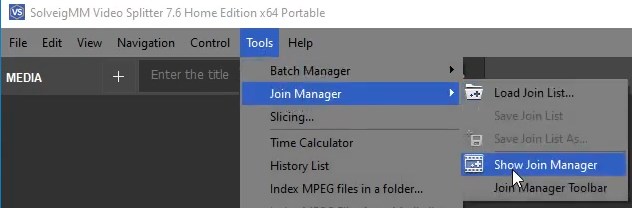
2. A barra de ferramentas do aplicativo de mesclagem de arquivos de áudio exibirá as ações disponíveis. Cada uma das ações pode ser selecionada não apenas com o cursor, mas também pressionando a combinação correspondente de teclas de atalho:
- adicione arquivos à lista - Ins;
- remover arquivos da lista - Del;
- mover o intervalo selecionado para cima na lista - Page Up;
- mover o intervalo selecionado para baixo na lista - Page Down.
3. Para adicionar um arquivo ao projeto clique em “+” ou na tecla de atalho Ins.
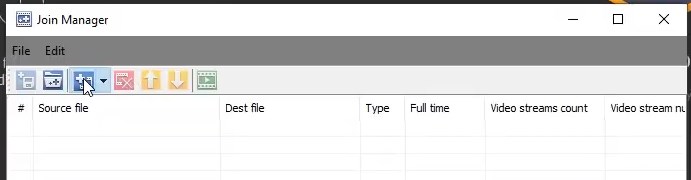
4. Após concluir o passo 3, uma nova janela aparecerá. Aqui você pode selecionar os arquivos que deseja adicionar ao seu projeto. Os arquivos podem ser adicionados ao Video Splitter individualmente ou selecionando uma pasta que já contém o MP3 necessário.
5. Após selecionar as faixas de áudio desejadas, confirme a ação clicando no botão "Abrir.
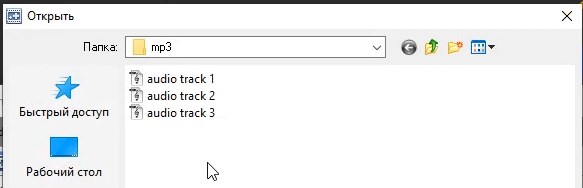
A lista de arquivos inclui informações variadas sobre os arquivos carregados (nome do arquivo de origem, taxa de bits, hora de início do intervalo, etc.). A maior parte dessas informações é carregada automaticamente, mas o nome do diretório onde o arquivo final será salvo deve ser especificado manualmente pelo usuário.
Para remover um arquivo da lista pressione o botão “x” ou utilize a tecla de atalho Del. Você também pode trocar os arquivos carregados usando os botões ou teclas de atalho correspondentes da interface - Page Down e Page Up.
7. Para confirmar as ações acima clique em “Salvar”.
8. Inicie o processo de mesclagem de arquivos mp3 pressionando o botão da interface correspondente. Depois disso, você poderá gerenciar o processo de fusão de arquivos mp3 e observar o progresso da fusão através de uma janela de progresso especial. Para ocultá-lo você precisa clicar no botão "Ocultar.
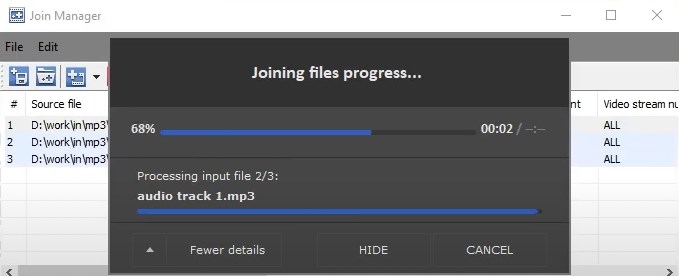
9. Após a conclusão da fusão dos arquivos mp3, você será questionado em uma janela separada se deseja visualizar o arquivo de saída. Ao clicar em “Sim” você será redirecionado para a pasta que contém o arquivo do resultado da fusão de MP3 onde poderá verificar a qualidade do trabalho realizado.
Veja como combinar arquivos mp3 com Video Splitter
Perguntas frequentes
Como faço para cortar e juntar as músicas MP3?
Posso combinar os arquivos MP3 no Windows 10?
Como cortar e mesclar músicas?
Responda à pergunta: "Como combinar vários arquivos mp3 em um arquivo?" — com Video Splitter da SolveigMM. Escolha nosso programa e garanta facilidade de uso, preservação da qualidade original e sincronização de vídeo/áudio sem perdas, um resultado muito legal. Baixe o arquivo de instalação, instale o software em seu computador e comece a testar o melhor editor de áudio e vídeo da SolveigMM.
EXPERIMENTE o divisor de vídeo GRATUITAMENTE
- https://www.solveigmm.com/en/howto/how-to-join-wmv-files-with-video-splitter/
- https://www.solveigmm.com/en/howto/how-to-edit-wma-file-with-video-splitter/
 Olga Krovyakova is the Technical Support Manager in Solveig Multimedia since 2010.
Olga Krovyakova is the Technical Support Manager in Solveig Multimedia since 2010.
She is the author of many text and video guidelines of company's products: Video Splitter, HyperCam, WMP Trimmer Plugin, AVI Trimmer+ and TriMP4.
She works with programs every day and therefore knows very well how they work. Сontact Olga via support@solveigmm.com if you have any questions. She will gladly assist you!
 Port
Port  Eng
Eng  Rus
Rus  Deu
Deu  Ital
Ital  Esp
Esp  Jap
Jap  Chin
Chin